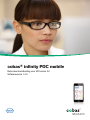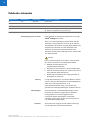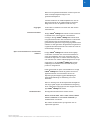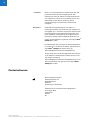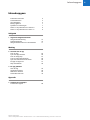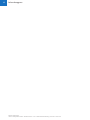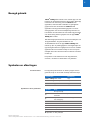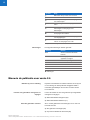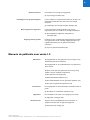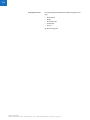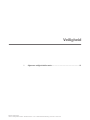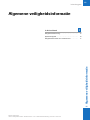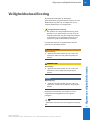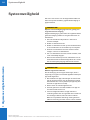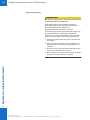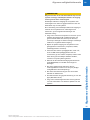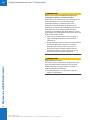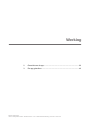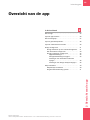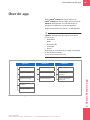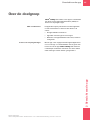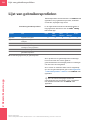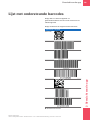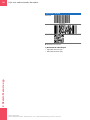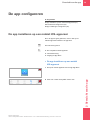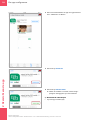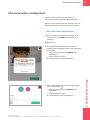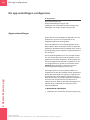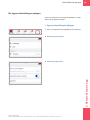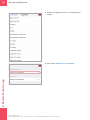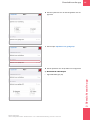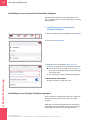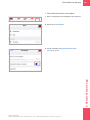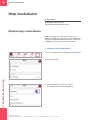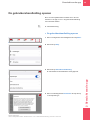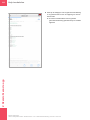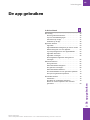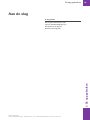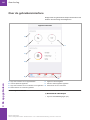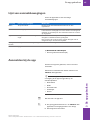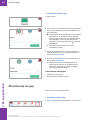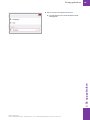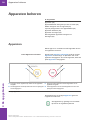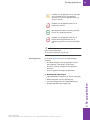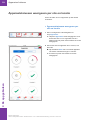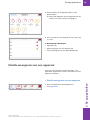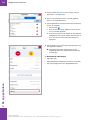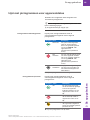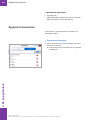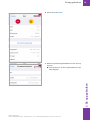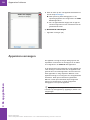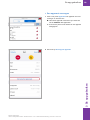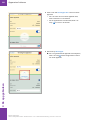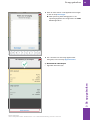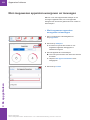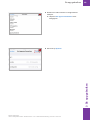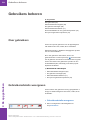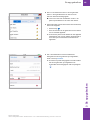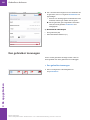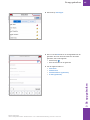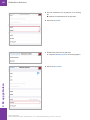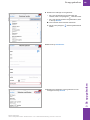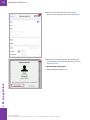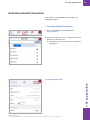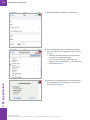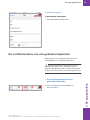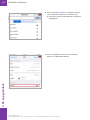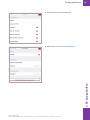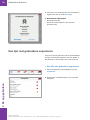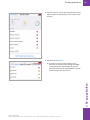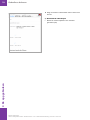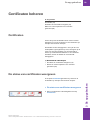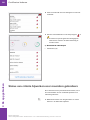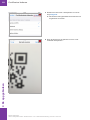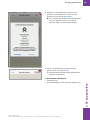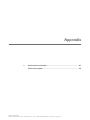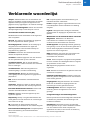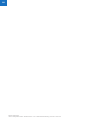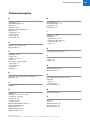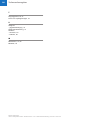Roche cobas infinity POC Add-on Handleiding
- Type
- Handleiding

cobas
®
infinity POC mobile
Gebruikershandleiding voor iOS versie 2.0
Softwareversie 1.2.0

Roche Diagnostics
cobas infinity POC mobile · Softwareversie 1.2.0 · Gebruikershandleiding voor iOS · versie 2.0
2
Publicatie-informatie
Kennisgeving over de editie Deze publicatie is bestemd voor gebruikers van de app
cobas
®
infinity POC mobile.
Alles is in het werk gesteld om te garanderen dat alle
informatie in deze publicatie correct is op het moment
van publicatie. Het is echter mogelijk dat de fabrikant van
dit product de informatie van deze publicatie moet
bijwerken als gevolg van toezichtsactiviteiten met
betrekking tot het product, wat leidt tot een nieuwe versie
van deze publicatie.
!
Let op
Om incorrecte resultaten te vermijden, moet u bekend
zijn met de instructies en de veiligheidsinformatie.
r Besteed extra aandacht aan de
veiligheidswaarschuwingen.
r Volg altijd de instructies die in deze publicatie staan.
r Gebruik de software niet op een andere manier dan in
deze publicatie wordt beschreven.
r Bewaar alle publicaties op een veilige plek waar ze
gemakkelijk te vinden zijn.
Training U mag alleen bedienings- of onderhoudstaken uitvoeren
indien u daarvoor bent getraind door Roche Diagnostics.
Taken die niet worden beschreven in de
gebruikersdocumentatie, dient u over te laten aan
getrainde servicevertegenwoordigers van Roche Service.
Afbeeldingen De screenshots en de hardwareafbeeldingen in deze
publicatie zijn uitsluitend toegevoegd ter illustratie.
Configureerbare en variabele gegevens die in
screenshots worden weergegeven, zoals testen,
resultaten of padnamen, mogen niet worden gebruikt
voor laboratoriumtoepassingen.
Garantie Als de klant een wijziging aan het systeem aanbrengt,
vervalt de garantie of serviceovereenkomst.
Publicatieversie Softwareversie Revisiedatum Beschrijving van wijziging
1.0 1.0.0 April 2015 Eerste versie
1.1 1.1.0 December 2015 Software- en documentupdates
1.2 1.1.0 Juli 2016 Kleine documentupdates
2.0 1.2.0 Maart 2017 Nieuwe documentlay-out en softwareupdates
u Nieuw in de publicatie voor versie 2.0 (8)
y Revisiegeschiedenis

Roche Diagnostics
cobas infinity POC mobile · Softwareversie 1.2.0 · Gebruikershandleiding voor iOS · versie 2.0
3
Neem voor de garantievoorwaarden contact op met uw
lokale verkoopvertegenwoordiger of uw
garantiecontractpartner.
Laat het installeren van softwareupdates over aan de
technische dienst van de lokale vestiging van Roche
Diagnostics of voer de updates uit met hun hulp.
Copyright © 2015-2017 F. Hoffmann-La Roche Ltd. Alle rechten
voorbehouden.
Licentie-informatie
De app cobas
®
infinity POC mobile is beschermd door
contractenrecht, auteursrecht en internationale
verdragen. De app cobas
®
infinity POC mobile bevat
een gebruikslicentie die door F. Hoffmann-La Roche Ltd.
wordt verleend aan een licentiehouder, en alleen
geautoriseerde gebruikers mogen toegang hebben tot de
software en deze gebruiken. Ongeautoriseerd gebruik en
ongeautoriseerde distributie kunnen leiden tot civiele en
strafrechtelijke vervolging.
Open-sourcesoftware en commerciële
software
De app cobas
®
infinity POC mobile bevat mogelijk
onderdelen of modules van commerciële software of
open-sourcesoftware. Voor meer informatie over het
intellectuele eigendom en andere waarschuwingen en
over licenties voor andere softwareprogramma's die zijn
opgenomen in de app cobas
®
infinity POC mobile,
raadpleegt u de elektronische informatie die bij dit
product is meegeleverd.
Deze commerciële en open-sourcesoftware en de app
cobas
®
infinity POC mobile als geheel vormen een
apparaat waarvoor de voorschriften van de van
toepassing zijnde wetgeving geldt. Raadpleeg de
gebruikershandleiding en etikettering voor meer
informatie.
Houd er rekening mee dat de respectieve bevoegdheid
niet langer geldt volgens de desbetreffende wetgeving,
als er onbevoegde wijzigingen worden aangebracht in de
app cobas
®
infinity POC mobile.
Handelsmerken De volgende handelsmerken worden erkend:
ROCHE, ROCHE OMNI, ACCU-CHEK, COBAS, COBAS
INFINITY, COBAS B en LIFE NEEDS ANSWERS zijn
handelsmerken van Roche.
Alle andere handelsmerken zijn eigendom van de
respectieve eigenaren.

Roche Diagnostics
cobas infinity POC mobile · Softwareversie 1.2.0 · Gebruikershandleiding voor iOS · versie 2.0
4
Feedback Alles is in het werk gesteld om te garanderen dat deze
publicatie voldoet aan het beoogde gebruik. Alle
feedback over wat voor aspect van deze publicatie dan
ook is welkom en zullen we in overweging nemen voor
toekomstige versies. Neem contact op met uw
vertegenwoordiger van Roche als u feedback wilt
doorgeven.
Disclaimer Deze Gebruikershandleiding kan informatie en
verwijzingen bevatten naar producten die mogelijk niet
verkrijgbaar zijn in uw land of niet worden verkocht door
Roche Diagnostics. Deze Gebruikershandleiding doet
geen uitspraken met betrekking tot het gebruik of de
werking van deze producten. Bepaalde producten van
derden zijn beschikbaar voor gebruik met de app cobas
®
infinity POC mobile.
De volledige lijst met producten van Roche Diagnostics
en derden die in de VS kunnen worden gebruikt met de
app cobas
®
infinity POC mobile vindt u op
http://usdiagnostics.roche.com/cobasITdevices.
Andere producten van Roche Diagnostics of derden die
in de software of handleidingen worden vermeld, maar
niet worden vermeld op
http://usdiagnostics.roche.com/cobasITdevices zijn in de
VS niet beschikbaar voor gebruik met de app cobas
®
infinity POC mobile.
Contactadressen
Roche Diagnostics GmbH
Sandhofer Strasse 116
68305 Mannheim
Duitsland
Vervaardigd in Zwitserland
Gedistribueerd in de VS door Roche Diagnostics
9115 Hague Road
Indianapolis
Indiana
VS

Inhoudsopgave 5
Roche Diagnostics
cobas infinity POC mobile · Softwareversie 1.2.0 · Gebruikershandleiding voor iOS · versie 2.0
Inhoudsopgave
Publicatie-informatie 2
Contactadressen 4
Inhoudsopgave 5
Beoogd gebruik 7
Symbolen en afkortingen 7
Nieuw in de publicatie voor versie 2.0 8
Nieuw in de publicatie voor versie 1.2 9
Veiligheid
1 Algemene veiligheidsinformatie
Veiligheidsclassificering 15
Systeemveiligheid 16
Veiligheidsinformatie voor IT-beheerders 17
Werking
2 Overzicht van de app
Over de app 25
Lijst met app-vereisten 26
Over de doelgroep 27
Lijst van gebruikersprofielen 28
Lijst met ondersteunde barcodes 29
De app configureren 31
Help inschakelen 40
3 De app gebruiken
Aan de slag 45
Apparaten beheren 50
Gebruikers beheren 64
Certificaten beheren 79
Appendix
4 Verklarende woordenlijst
Trefwoordenregister 89

6 Inhoudsopgave
Roche Diagnostics
cobas infinity POC mobile · Softwareversie 1.2.0 · Gebruikershandleiding voor iOS · versie 2.0

Roche Diagnostics
cobas infinity POC mobile · Softwareversie 1.2.0 · Gebruikershandleiding voor iOS · versie 2.0
7
Beoogd gebruik
cobas
®
infinity POC mobile is een mobiele app voor het
beheren van professionele Point of Care-testen. Deze app
is bedoeld voor verbinding met de cobas IT 1000
application, waarmee POC-resultaten en gekoppelde
gegevens worden verzameld. De cobas IT 1000
application ontvangt automatisch gegevens en levert
deze gegevens aan een servertoepassing. Deze kan via
het netwerk van het ziekenhuis door deskundig personeel
voor beoordeling worden geopend met de app cobas
®
infinity POC mobile.
Het deskundige personeel kan een overzicht bekijken van
de apparaatstatus, de gebruikerstatus en de
certificaatstatus. Vanuit de app cobas
®
infinity POC
mobile zijn QC- of patiëntgegevens niet toegankelijk. De
app biedt gebruikers de mogelijkheid om via hun mobiele
apparaten taken te voltooien terwijl ze zich niet op hun
werkplek bevinden. Hierdoor kost het voltooien van taken
minder tijd.
Dit product is niet bedoeld voor het diagnosticeren,
screenen, monitoren of behandelen van patiënten.
Symbolen en afkortingen
Productnamen De volgende productnamen en beschrijvingen worden
gebruikt, tenzij uit de context duidelijk anderszins blijkt.
Symbolen in deze publicatie
Productnaam Beschrijving
cobas
®
infinity POC mobile
app
cobas
®
infinity POC adapter
adapter
cobas IT 1000 application applicatie
y Productnamen
Symbool Uitleg
o Punt op een lijst
u
Gerelateerde onderwerpen met meer
informatie
q
Tip. Extra informatie over correct gebruik of
een handige tip.
r Start van een taak
I Extra informatie binnen een taak
f Resultaat van een actie binnen een taak
c Frequentie van een taak
n Duur van een taak
y Symbolen in deze publicatie

Roche Diagnostics
cobas infinity POC mobile · Softwareversie 1.2.0 · Gebruikershandleiding voor iOS · versie 2.0
8
Afkortingen De volgende afkortingen worden gebruikt.
Nieuw in de publicatie voor versie 2.0
Nieuwe lay-out en indeling Op basis van feedback van klanten hebben we de lay-out
en de indeling van deze publicatie aangepast zodat u
informatie gemakkelijker kunt vinden en taken sneller
kunt uitvoeren.
Locaties van gebruikers weergeven en
wijzigen
U kunt de locaties die aan een gebruiker zijn toegewezen
weergeven en wijzigen.
u Gebruikersdetails weergeven (64)
u Gebruikersdetails bewerken (71)
Barcode gebruiker scannen Als u nieuwe gebruikers wilt toevoegen, kunt u ook hun
barcode scannen.
u Een gebruiker toevoegen (66)
u Lijst met ondersteunde barcodes (29)
d Materialen die zijn vereist voor een taak.
j Vereisten van een taak
u
Onderwerp. Wordt gebruikt in verwijzingen
naar onderwerpen.
p
Taak. Wordt gebruikt in verwijzingen naar
taken.
w
Afbeelding. Wordt gebruikt in titels van
afbeeldingen en verwijzingen naar
afbeeldingen.
y
Tabel. Wordt gebruikt in titels van tabellen en
verwijzingen naar tabellen.
z
Vergelijking. Wordt gebruikt in verwijzingen
naar vergelijkingen.
k
Codevoorbeeld. Wordt gebruikt in titels van
code en in verwijzingen naar code.
Symbool Uitleg
y Symbolen in deze publicatie
Afkorting Definitie
ANSI American National Standards
Institute
iOS Besturingssysteem voor mobiele
apparaten van Apple
n.v.t. niet van toepassing
POC Point of Care
POCC Point of Care-coördinator
POCT Point of Care-testen
VPN Virtual Private Network
y Afkortingen

Roche Diagnostics
cobas infinity POC mobile · Softwareversie 1.2.0 · Gebruikershandleiding voor iOS · versie 2.0
9
Update vereisten De vereisten voor de app zijn bijgewerkt.
u Lijst met app-vereisten (26)
Instellingen voor Google Analytics U kunt instellen of u gebruiksinformatie van de app voor
statistische doeleinden wilt verzenden naar Google
Analytics.
u Instellingen voor Google Analytics wijzigen (38)
Niet-toegewezen apparaten U kunt weergeven welke apparaten nog niet zijn
toegewezen aan een locatie en ze vervolgens toewijzen.
u Niet-toegewezen apparaten weergeven en
toevoegen (62)
Toegangsrechten profiel Profielen kunnen verschillende toegangsrechten hebben.
Voor gebruikers zonder volledige toegangsrechten, zijn
bepaalde elementen van de gebruikersinterface
verborgen.
u Lijst van gebruikersprofielen (28)
Nieuw in de publicatie voor versie 1.2
Gebruikers De mogelijkheid om een gebruiker toe te voegen en een
bestaande gebruiker te bewerken.
De mogelijkheid om de certificaatcriteria van gebruikers
bij te werken.
De optie om de lijst met gebruikers die training nodig
hebben naar een bestand te exporteren.
u Een gebruiker toevoegen (66)
u Gebruikersdetails bewerken (71)
u De certificaatstatus van een gebruiker bijwerken (73)
u Een lijst met gebruikers exporteren (76)
Certificaten De mogelijkheid om alle beschikbare certificaten weer te
geven.
u De status van certificaten weergeven (79)
Apparaten De noodzaak om de reden voor wijziging in te voeren.
u Apparaten vervangen (58)
Versiecontrole Controle van de compatibiliteit van de interface- en
adapterversie wanneer de app wordt geopend.
u Aanmelden bij de app (47)


1 Algemene veiligheidsinformatie
Roche Diagnostics
cobas infinity POC mobile · Softwareversie 1.2.0 · Gebruikershandleiding voor iOS · versie 2.0
13
Inhoudsopgave
Algemene veiligheidsinformatie 1
In dit hoofdstuk
1
Veiligheidsclassificering. . . . . . . . . . . . . . . . . . . . . . . . . 15
Systeemveiligheid . . . . . . . . . . . . . . . . . . . . . . . . . . . . . . 16
Veiligheidsinformatie voor IT-beheerders . . . . . . . . . . 17

1 Algemene veiligheidsinformatie
Roche Diagnostics
cobas infinity POC mobile · Softwareversie 1.2.0 · Gebruikershandleiding voor iOS · versie 2.0
14
Inhoudsopgave

1 Algemene veiligheidsinformatie
Roche Diagnostics
cobas infinity POC mobile · Softwareversie 1.2.0 · Gebruikershandleiding voor iOS · versie 2.0
Algemene veiligheidsinformatie 15
Veiligheidsclassificering
De veiligheidsmaatregelen en belangrijke
gebruikersnotities zijn geclassificeerd conform de norm
ANSI Z535.6. Zorg dat u op de hoogte bent van de
volgende betekenissen en pictogrammen:
!
Veiligheidswaarschuwing
r Het symbool voor veiligheidswaarschuwing wordt
gebruikt om u te waarschuwen voor het risico van
mogelijk fysiek letsel. Volg alle veiligheidsmeldingen
na dit symbool op om mogelijke schade aan het
systeem en fysiek of fataal letsel te voorkomen.
De volgende symbolen en signaalwoorden worden
gebruikt voor specifieke gevaren:
WAARSCHUWING
!
Waarschuwing...
r ...geeft een risicovolle situatie aan die, indien niet
voorkomen, fataal of ernstig letsel tot gevolg kan
hebben.
VOORZICHTIG!
!
Voorzichtig...
r ...geeft een risicovolle situatie aan die, indien niet
voorkomen, licht of matig letsel tot gevolg kan
hebben.
LET OP!
Kennisgeving...
r ...geeft een risicovolle situatie aan die, indien niet
voorkomen, schade aan het systeem tot gevolg kan
hebben.
Belangrijke informatie die niet relevant is voor de
veiligheid wordt aangegeven met het volgende
pictogram:
q Tip...
... geeft extra informatie over correct gebruik of handige
tips.

1 Algemene veiligheidsinformatie
Roche Diagnostics
cobas infinity POC mobile · Softwareversie 1.2.0 · Gebruikershandleiding voor iOS · versie 2.0
16 Systeemveiligheid
Systeemveiligheid
Het niet in acht nemen van de veiligheidsinformatie kan
leiden tot onjuiste resultaten, gegevensbeschadiging of
gegevensverlies.
VOORZICHTIG!
!
Onjuiste of beschadigde gegevens als gevolg van
ongeautoriseerde toegang
Gegevensbeveiliging is geschonden als ongeautoriseerde
gebruikers toegang hebben tot uw gebruikersnaam en
wachtwoord.
r Voer uw wachtwoord altijd alleen in wanneer er
niemand meekijkt.
r Noteer uw wachtwoord niet.
r Noteer uw wachtwoord nooit op een contactformulier,
in een adresboek of in een bestand op de computer.
r Verstrek uw wachtwoord niet aan anderen. Roche
vraagt u nooit om uw wachtwoord.
r Als u uw wachtwoord ooit aan iemand verstrekt, moet
u het onmiddellijk wijzigen.
r Neem direct contact op met een medewerker van de
technische dienst van Roche Diagnostics als u denkt
dat een derde partij toegang heeft tot uw account.
VOORZICHTIG!
!
Mobiele apparaten bedienen
Om de beveiliging van de app te waarborgen, dient u
zorgvuldig om te gaan met mobiele apparaten waarop de
app wordt uitgevoerd.
r Sta installatie van apps, uitbreidingen of thema's niet
toe van andere bronnen dan de standaard en veilige
distributiekanalen van uw platform (Google Play voor
Android en App Store voor iOS).
r Root of hack uw mobiele apparaat niet.
r Android-gebruikers: schakel installatie van apps uit
niet-vertrouwde bronnen uit.
r Laat om veiligheidsredenen de app uitsluitend
verbinding maken met uw organisatie door middel van
een beveiligd netwerk, zoals uw interne netwerk.
Wanneer u op afstand verbinding maakt, gebruikt u
VPN om verbinding te maken met uw interne netwerk.

1 Algemene veiligheidsinformatie
Roche Diagnostics
cobas infinity POC mobile · Softwareversie 1.2.0 · Gebruikershandleiding voor iOS · versie 2.0
Algemene veiligheidsinformatie 17
Veiligheidsinformatie voor IT-beheerders
De IT-beheerder van uw organisatie moet zorgen dat de
volgende veiligheidsmaatregelen worden
geïmplementeerd.
Systeemveiligheid
VOORZICHTIG!
!
Delen van gebruikersaccounts is niet toegestaan
Activiteit in het systeem moet traceerbaar zijn en de
gebruiker die de activiteit heeft uitgevoerd, moet kunnen
worden geïdentificeerd.
r Maak geen gebruik van gedeelde gebruikersaccounts.
VOORZICHTIG!
!
Gebruikerstoegang tot POC-apparaten geblokkeerd
Als de app gevaar loopt door een kwaadwillende
aanvaller, kan de toegang van gebruikers tot de
verbonden POC-apparaten worden geblokkeerd. Als u
vertraagde resultaten vanwege geblokkeerde
gebruikerstoegang wilt voorkomen, doet u het volgende:
r Beoordeel de impact van de beschikbaarheid van elk
aangesloten POC-apparaat op de patiëntveiligheid.
Implementeer zo nodig passende maatregelen voor
risicobeheer of handmatig beheerde offline apparaten.

1 Algemene veiligheidsinformatie
Roche Diagnostics
cobas infinity POC mobile · Softwareversie 1.2.0 · Gebruikershandleiding voor iOS · versie 2.0
18 Veiligheidsinformatie voor IT-beheerders
Gegevensbeveiliging
VOORZICHTIG!
!
Het systeem monitoren op verdachte activiteiten en
vermoede inbreuken rapporteren
Bij duidelijke tekenen van schadelijke software of
onbevoegde toegang tot het systeem (onverwachte
waarschuwingsberichten, bestanden of
logboekvermeldingen als meerdere mislukte
aanmeldpogingen, aanzienlijk verslechterde werking van
de gebruikersinterface, ogenschijnlijk willekeurige
crashes van het systeem, automatisch ingevoerde tekst
enzovoort) zijn de volgende aanbevelingen essentieel:
r Verbreek de fysieke verbinding van het systeem met
het netwerk.
r Neem contact op met de IT-verantwoordelijke in uw
organisatie om de bevindingen te rapporteren en te
verifiëren.
r Vertrouw niet op de geproduceerde resultaten als de
werking van het systeem is verstoord.
r Neem contact op met de technische dienst van Roche
Diagnostics om het systeem te herstellen.

1 Algemene veiligheidsinformatie
Roche Diagnostics
cobas infinity POC mobile · Softwareversie 1.2.0 · Gebruikershandleiding voor iOS · versie 2.0
Algemene veiligheidsinformatie 19
VOORZICHTIG!
!
Gegevensverlies of het niet beschikbaar zijn van het
systeem vanwege schadelijke software of toegang
tot het systeem door onbevoegden
Schadelijke software of toegang tot het systeem door
onbevoegden kan leiden tot gegevensverlies of het niet
beschikbaar zijn van het systeem.
Als u besmetting met schadelijke software of toegang of
misbruik van het systeem door onbevoegden wilt
voorkomen, zijn de volgende aanbevelingen van
essentieel belang:
r Zorg ervoor dat andere computers en services op het
netwerk (bijvoorbeeld LIS, gedeelde schijven met
gearchiveerde bestanden, back-ups of services)
correct zijn beveiligd en beschermd tegen schadelijke
software en ongeautoriseerde toegang.
r Beperk de fysieke toegang tot het systeem en alle
gekoppelde IT-infrastructuur (computers, kabels,
netwerkapparatuur enzovoort).
r Controleer alle externe opslagapparaten, zoals cd's,
dvd's of USB-massaopslagapparaten met een
virusscanner (op een andere computer) zodat u zeker
weet dat ze geen schadelijke software bevatten,
voordat u ze op het systeem gebruikt.
r Gebruik de allernieuwste beveiligingsmechanismen
(zoals WPA2 EAP) om uw WiFi-verbindingen te
beveiligen.
r Sta alleen gedefinieerde gebruikers toe om
coderingssleutels te lezen en te schrijven (IIS App
config/Windows-servicebeperking).
r Sta alleen internetverbinding toe aan vertrouwde
websites en webservices.
r Schakel Preventie van gegevensuitvoering in voor alle
apps (Windows-server).
r Zorg ervoor dat beveiligde kanalen worden gebruikt
voor het downloaden van software-updates voor het
systeem.

1 Algemene veiligheidsinformatie
Roche Diagnostics
cobas infinity POC mobile · Softwareversie 1.2.0 · Gebruikershandleiding voor iOS · versie 2.0
20 Veiligheidsinformatie voor IT-beheerders
VOORZICHTIG!
!
Product zelf is niet aanvullend beveiligd tegen
schadelijke software en hackeraanvallen
De klanten zijn verantwoordelijk voor IT-beveiliging van
hun IT-infrastructuur en voor beveiliging tegen
schadelijke software en hackeraanvallen. Deze
beveiliging omvat bijvoorbeeld een firewall om het
apparaat af te schermen van onbeheerde netwerken en
maatregelen die ervoor zorgen dat het verbonden
netwerk geen schadelijke code bevat. Wanneer dit niet
wordt gedaan, kunnen gegevens verloren gaan of kan het
product onbruikbaar worden.
r Zorg ervoor dat de bescherming van het product
tegen schadelijke software en hackeraanvallen
voldoende is.
r De app heeft geen eigen virusscanner. Roche beveelt
daarom aan betrokken computers en mobiele
apparaten met behulp van een virusscanner te
beschermen tegen schadelijk software. Als zich
problemen voordoen, neemt u contact op met de
technische dienst van Roche Diagnostics.
VOORZICHTIG!
!
Cryptografisch protocol
Voor veilige communicatie tussen de app en de server
wordt het HTTPS-protocol gebruikt. Door het juiste
HTTPS-protocol te gebruiken worden de privacy en
gegevensintegriteit gewaarborgd.
r Schakel TLS-versie 1.2 in op de server waar de
adapter is geïnstalleerd.

Roche Diagnostics
cobas infinity POC mobile · Softwareversie 1.2.0 · Gebruikershandleiding voor iOS · versie 2.0
Werking
2 Overzicht van de app ............................................................................................ 23
3 De app gebruiken .................................................................................................. 43


2 Overzicht van de app
Roche Diagnostics
cobas infinity POC mobile · Softwareversie 1.2.0 · Gebruikershandleiding voor iOS · versie 2.0
23
Inhoudsopgave
Overzicht van de app 2
In dit hoofdstuk
2
Over de app. . . . . . . . . . . . . . . . . . . . . . . . . . . . . . . . . . . 25
Lijst met app-vereisten . . . . . . . . . . . . . . . . . . . . . . . . . 26
Over de doelgroep . . . . . . . . . . . . . . . . . . . . . . . . . . . . . 27
Lijst van gebruikersprofielen. . . . . . . . . . . . . . . . . . . . . 28
Lijst met ondersteunde barcodes. . . . . . . . . . . . . . . . . 29
De app configureren . . . . . . . . . . . . . . . . . . . . . . . . . . . 31
De app installeren op een mobiel iOS-apparaat . 31
Het serveradres configureren . . . . . . . . . . . . . . . . . 33
De app-instellingen configureren . . . . . . . . . . . . . 34
Apparaatinstellingen . . . . . . . . . . . . . . . . . . . . . 34
De apparaatinstellingen wijzigen . . . . . . . . . . . 35
Instellingen voor automatisch afmelden
wijzigen . . . . . . . . . . . . . . . . . . . . . . . . . . . . . . . . 38
Instellingen voor Google Analytics wijzigen . . 38
Help inschakelen . . . . . . . . . . . . . . . . . . . . . . . . . . . . . . 40
Helpoverlays inschakelen . . . . . . . . . . . . . . . . . . . . 40
De gebruikershandleiding openen. . . . . . . . . . . . . 41

2 Overzicht van de app
Roche Diagnostics
cobas infinity POC mobile · Softwareversie 1.2.0 · Gebruikershandleiding voor iOS · versie 2.0
24
Inhoudsopgave

2 Overzicht van de app
Roche Diagnostics
cobas infinity POC mobile · Softwareversie 1.2.0 · Gebruikershandleiding voor iOS · versie 2.0
Overzicht van de app 25
Over de app
De app cobas
®
infinity POC mobile maakt via de
cobas
®
infinity POC mobile-adapter verbinding met de
cobas IT 1000 application voor het downloaden en
weergeven van apparaat- en gebruikersgegevens.
De app is beschikbaar voor Android- en iOS-apparaten.
q U moet een van de volgende profielen hebben in de
cobas IT 1000 application om toegang tot de app te
kunnen krijgen:
o POCT Admin
o POCC
o Nurse Educator
o IT Manager
o Service
Afhankelijk van uw profiel hebt u mogelijk niet toegang
tot alle functies van de app.
u Lijst van gebruikersprofielen (28)
w Workflows die door de app worden ondersteund
Apparaten Gebruikers &HUWLÀFDWHQ
Status controleren Status controleren Status controleren
Apparaat bewerken Gebruiker toevoegen &HUWLÀFDDWVWDWXV
bijwerken
Apparaat vervangen Gebruiker bewerken Lijst met gebruikers
exporteren
Nieuwe apparaten
toewijzen
Logboek weergeven

2 Overzicht van de app
Roche Diagnostics
cobas infinity POC mobile · Softwareversie 1.2.0 · Gebruikershandleiding voor iOS · versie 2.0
26 Lijst met app-vereisten
Lijst met app-vereisten
Het mobiele apparaat waarop u de app installeert, moet
voldoen aan de volgende vereisten.
Software- en hardwarevereisten
Netwerkverbinding De app heeft een netwerk nodig om verbinding te maken
met de adapter en de gegevens te synchroniseren. Voor
de juiste werking van de app moeten zowel uw mobiele
apparaat als de adapter zijn verbonden met het interne
netwerk dat door het ziekenhuis wordt gebruikt. Als u de
app op afstand gebruikt, moet uw mobiele apparaat met
behulp van een VPN-verbinding zijn verbonden met het
interne netwerk.
Besturingssysteem iOS-versie 9.0 of hoger
Aanbevolen mobiele
apparaten
iPhone 7
iPhone 6 Plus
iPhone 6
iPhone 5s
iPhone 4s
iPod Touch

2 Overzicht van de app
Roche Diagnostics
cobas infinity POC mobile · Softwareversie 1.2.0 · Gebruikershandleiding voor iOS · versie 2.0
Overzicht van de app 27
Over de doelgroep
cobas
®
infinity POC mobile is een app die is ontwikkeld
voor Point of Care-apparaatcoördinatoren (POCC) en
trainers van verpleegkundigen.
POC-coördinatoren De applicatie helpt bij het beheren van POC-apparaten
en stelt coördinatoren in staat om deze taken uit te
voeren:
• De apparaatstatus controleren.
• Apparaten met storingen snel vervangen.
• Bewerken van apparaatdetails zoals naam, locatie en
configuratie.
Trainers van verpleegkundigen Met de app is het mogelijk alle POC-apparaatgebruikers
en hun trainings- en certificaatstatus weer te geven. Een
trainer kan met de app cobas
®
infinity POC mobile de
noodzakelijke certificaten controleren om vast te stellen
welke trainingen moeten worden georganiseerd.

2 Overzicht van de app
Roche Diagnostics
cobas infinity POC mobile · Softwareversie 1.2.0 · Gebruikershandleiding voor iOS · versie 2.0
28 Lijst van gebruikersprofielen
Lijst van gebruikersprofielen
Gebruikersprofielen worden beheerd in de cobas IT 1000
application. Ze zijn gebaseerd op functies, zoals POC-
cöordinator, verpleegkundige of arts.
Standaard gebruikersprofielen In de volgende tabel worden de standaardprofielen en
toegangsrechten beschreven voor de cobas
®
infinity
POC mobile-app:
Als u op basis van uw gebruikersprofiel niet bevoegd
bent om een taak uit te voeren, geeft de
gebruikersinterface de benodigde panels en instellingen
niet weer als u bent aangemeld.
Als u wilt zien en bewerken welke menu's toegankelijk
zijn voor een gebruikersprofiel, gaat u naar Organisatie
> Gebruikersprofielen > Menu's in de cobas IT 1000
application.
q Als u de menu's wilt wijzigen die aan een
gebruikersprofiel zijn toegewezen, moet u beschikken
over beheerdersrechten voor de cobas IT 1000
application.
Module Taak POCC POCT
Admin
Nurse
Educator
IT
Manager
Service
Apparaten Apparaten weergeven lllll
Apparaten Apparaat vervangen, bewerken,
toewijzen
llx xl
Gebruikers Gebruikers weergeven lllll
Gebruikers Gebruiker bijwerken, gebruiker
toevoegen, training bijwerken
lllxl
Certificaten Certificaten weergeven lllll
Certificaten Training bijwerken en lijst met
gebruikers exporteren
lllxl
y Standaardtoegangsrechten per gebruikersprofiel

2 Overzicht van de app
Roche Diagnostics
cobas infinity POC mobile · Softwareversie 1.2.0 · Gebruikershandleiding voor iOS · versie 2.0
Overzicht van de app 29
Lijst met ondersteunde barcodes
De app stelt u in staat om apparaat- en
gebruikersbarcodes te scannen met de camera van uw
mobiele apparaat.
De app ondersteunt de volgende soorten barcodes:
Type barcode Voorbeeld
Aztec-code
Codabar
Code 128
Code 39
Code 93
Data Matrix
EAN-13
GS1
y Ondersteunde barcodes

2 Overzicht van de app
Roche Diagnostics
cobas infinity POC mobile · Softwareversie 1.2.0 · Gebruikershandleiding voor iOS · versie 2.0
30 Lijst met ondersteunde barcodes
u Gerelateerde onderwerpen
• Apparaten beheren (50)
• Gebruikers beheren (64)
Interleaved
PDF417
QR-code
Type barcode Voorbeeld
y Ondersteunde barcodes

2 Overzicht van de app
Roche Diagnostics
cobas infinity POC mobile · Softwareversie 1.2.0 · Gebruikershandleiding voor iOS · versie 2.0
Overzicht van de app 31
De app configureren
In dit gedeelte
De app installeren op een mobiel iOS-apparaat (31)
Het serveradres configureren (33)
De app-instellingen configureren (34)
De app installeren op een mobiel iOS-apparaat
Als u de app wilt gaan gebruiken, moet u deze op uw
mobiele apparaat installeren via App Store.
c Voor het eerste gebruik
j m Een compatibel mobiel apparaat
m Internetverbinding
m Toegang tot App Store
r De app installeren op een mobiel
iOS-apparaat
1
Ga op uw mobiele apparaat naar de app App Store.
2
Zoek naar “cobas infinity POC mobile 1.2.0”.
1
2

2 Overzicht van de app
Roche Diagnostics
cobas infinity POC mobile · Softwareversie 1.2.0 · Gebruikershandleiding voor iOS · versie 2.0
32 De app configureren
3
Kies uit de zoekresultaten de app die is gepubliceerd
door “F. Hoffmann-La Roche”.
4
Kies de knop OPHALEN.
5
Kies de knop INSTALLEREN.
f Nadat de installatie is voltooid, wordt het app-
pictogram weergegeven op het bureaublad.
u Gerelateerde onderwerpen
• Lijst met app-vereisten (26)
3
4
5

2 Overzicht van de app
Roche Diagnostics
cobas infinity POC mobile · Softwareversie 1.2.0 · Gebruikershandleiding voor iOS · versie 2.0
Overzicht van de app 33
Het serveradres configureren
Voordat u zich aanmeldt bij de app, moet u het
serveradres specificeren dat moet worden gebruikt.
Wanneer u zich voor de eerste keer aanmeldt, ziet u een
dialoogvenster waarin u het serveradres kunt invoeren.
r Het serveradres configureren
1
Neem contact op met uw lokale beheerder om het
serveradres van uw cobas IT 1000 application te
verkrijgen.
2
Open de app.
3
Als u app voor de eerste keer opent, wordt een
dialoogvenster weergegeven waarin u het serveradres
kunt invoeren.
• Voer het serveradres van de cobas IT 1000
application in.
• Kies de knop Bevestigen.
f Het serveradres wordt geconfigureerd.
4
Als u het geconfigureerde serveradres wilt wijzigen,
kiest u het pictogram .
• Voer het serveradres van de cobas IT 1000
application in.
• Kies de knop Bevestigen.
f Het serveradres wordt geconfigureerd.
3
4

2 Overzicht van de app
Roche Diagnostics
cobas infinity POC mobile · Softwareversie 1.2.0 · Gebruikershandleiding voor iOS · versie 2.0
34 De app configureren
De app-instellingen configureren
In dit gedeelte
Apparaatinstellingen (34)
De apparaatinstellingen wijzigen (35)
Instellingen voor automatisch afmelden wijzigen (38)
Instellingen voor Google Analytics wijzigen (38)
Apparaatinstellingen
De app laat de verbindingsstatus en QC-status van een
apparaat zien op basis van de tijdslimiet die de
aangemelde gebruiker heeft ingesteld.
U kunt de tijdslimiet voor de verbindingsstatus en QC-
status instellen. Deze instellingen worden per gebruiker
opgeslagen. Dit betekent dat ze hetzelfde blijven nadat u
ze hebt geconfigureerd, ongeacht het apparaat waarop u
zich aanmeldt.
Voor de verbindingsstatus kunt u een drempel instellen
voor het moment waarop de verbindingsstatus van een
apparaat als fout wordt aangeduid. Als de tijdslimiet van
de verbindingsstatus bijvoorbeeld is ingesteld op 21 uur
en het apparaat 22 uur geleden voor het laatst met de
cobas IT 1000 application is verbonden, wordt de
verbindingsstatus weergegeven als een fout.
Voor de QC-status kunt u de tijdslimiet instellen die
aangeeft hoe eerdere QC-resultaten worden geëvalueerd.
Als een QC bijvoorbeeld 9 uur geleden is uitgevoerd en
de tijdslimiet voor de QC-status is ingesteld op 22 uur,
wordt de QC-status van dit apparaat groen weergegeven
als correct. Als de tijdslimiet voor een QC echter is
ingesteld op 8 uur, wordt de QC-status weergegeven als
waarschuwing, omdat deze werd uitgevoerd na de
ingestelde tijdslimiet.
u Gerelateerde onderwerpen
• Instellingen voor automatisch afmelden wijzigen (38)

2 Overzicht van de app
Roche Diagnostics
cobas infinity POC mobile · Softwareversie 1.2.0 · Gebruikershandleiding voor iOS · versie 2.0
Overzicht van de app 35
De apparaatinstellingen wijzigen
U kunt de tijdslimiet voor de verbindingsstatus en de QC-
status van elk apparaat wijzigen.
r Apparaatinstellingen wijzigen
1
Kies in het algemene informatiegebied de knop Meer.
2
Kies de knop Instellingen.
3
Kies de knop Apparaten.
1
2
3

2 Overzicht van de app
Roche Diagnostics
cobas infinity POC mobile · Softwareversie 1.2.0 · Gebruikershandleiding voor iOS · versie 2.0
36 De app configureren
4
Selecteer het apparaat waarvan u de instellingen wilt
wijzigen.
5
Kies de optie Tijdslimiet voor verbinding.
4
5

2 Overzicht van de app
Roche Diagnostics
cobas infinity POC mobile · Softwareversie 1.2.0 · Gebruikershandleiding voor iOS · versie 2.0
Overzicht van de app 37
6
Kies een tijdslimiet voor de verbindingsstatus van het
apparaat.
7
Kies de optie Tijdslimiet voor geldige QC.
8
Kies de tijdslimiet voor de QC-status van het apparaat.
u Gerelateerde onderwerpen
• Apparaatinstellingen (34)
6
7
8

2 Overzicht van de app
Roche Diagnostics
cobas infinity POC mobile · Softwareversie 1.2.0 · Gebruikershandleiding voor iOS · versie 2.0
38 De app configureren
Instellingen voor automatisch afmelden wijzigen
Met Automatisch afmelden wordt gespecificeerd hoe
lang u inactief kunt zijn voordat u automatisch bij de app
wordt afgemeld.
r Instellingen voor automatisch
afmelden wijzigen
1
Kies in het algemene informatiegebied de knop Meer.
2
Kies de knop Instellingen.
3
Verplaats op de schuifregelaar Time-out voor
afmelden de aanwijzer naar de gewenste tijdslimiet.
I Stel de time-out voor afmelden niet in op Nooit,
tenzij het een privéapparaat is dat wordt beveiligd
met een pincode.
f Uw instellingen worden automatisch opgeslagen.
u Gerelateerde onderwerpen
• De app-instellingen configureren (34)
Instellingen voor Google Analytics wijzigen
U kunt instellen of u gebruiksinformatie van de app voor
statistische doeleinden wilt verzenden naar Google
Analytics.
Deze optie is standaard ingeschakeld. Als deze optie is
ingeschakeld, wordt informatie over de manier waarop u
de app gebruikt, verzonden naar Google Analytics.
1
2
3

2 Overzicht van de app
Roche Diagnostics
cobas infinity POC mobile · Softwareversie 1.2.0 · Gebruikershandleiding voor iOS · versie 2.0
Overzicht van de app 39
r Gebruiksinformatie verzenden
1
Kies in het algemene informatiegebied de knop Meer.
2
Kies de knop Instellingen.
3
Zet de schakelaar Diagnostische informatie
verzenden op aan.
1
2
3

2 Overzicht van de app
Roche Diagnostics
cobas infinity POC mobile · Softwareversie 1.2.0 · Gebruikershandleiding voor iOS · versie 2.0
40 Help inschakelen
Help inschakelen
In dit gedeelte
Helpoverlays inschakelen (40)
De gebruikershandleiding openen (41)
Helpoverlays inschakelen
Wanneer u de app voor de eerste keer opent, ziet u
overlays met Help op uitgebreidere schermen. Wanneer u
de app de volgende keer opent, worden de overlays niet
weergegeven, maar kunt u deze wel inschakelen.
r Helpoverlays inschakelen
1
Kies in het algemene informatiegebied de knop Meer.
2
Kies de knop Help.
3
Zet de schakelaar Helpoverlays op aan.
f De Helpoverlays worden ingeschakeld.
1
2
3

2 Overzicht van de app
Roche Diagnostics
cobas infinity POC mobile · Softwareversie 1.2.0 · Gebruikershandleiding voor iOS · versie 2.0
Overzicht van de app 41
De gebruikershandleiding openen
Als u van een bepaalde taak niet weet hoe u die kunt
uitvoeren in de app, kunt u in de gebruikershandleiding
naar informatie zoeken.
j m Internetverbinding
r De gebruikershandleiding openen
1
Kies in het algemene informatiegebied de knop Meer.
2
Kies de knop Help.
3
Kies de knop Gebruikershandleiding.
f De standaard internetbrowser wordt geopend.
4
Kies in het dialoogvenster Disclaimer de knop die op
u van toepassing is.
1
2
3
4

2 Overzicht van de app
Roche Diagnostics
cobas infinity POC mobile · Softwareversie 1.2.0 · Gebruikershandleiding voor iOS · versie 2.0
42 Help inschakelen
5
Zoek op de webpagina naar de gebruikershandleiding
in de gewenste taal en kies de koppeling om deze te
downloaden.
f Er wordt een PDF-bestand met de gekozen
gebruikershandleiding gedownload op uw mobiele
apparaat.
5

3 De app gebruiken
Roche Diagnostics
cobas infinity POC mobile · Softwareversie 1.2.0 · Gebruikershandleiding voor iOS · versie 2.0
43
Inhoudsopgave
De app gebruiken 3
In dit hoofdstuk
3
Aan de slag . . . . . . . . . . . . . . . . . . . . . . . . . . . . . . . . . . . 45
Over de gebruikersinterface . . . . . . . . . . . . . . . . . . 46
Lijst van aanraakbewegingen . . . . . . . . . . . . . . . . . 47
Aanmelden bij de app . . . . . . . . . . . . . . . . . . . . . . . 47
Afmelden bij de app. . . . . . . . . . . . . . . . . . . . . . . . . 48
Apparaten beheren . . . . . . . . . . . . . . . . . . . . . . . . . . . . 50
Apparaten . . . . . . . . . . . . . . . . . . . . . . . . . . . . . . . . . 50
Apparaatstatussen weergeven per site en locatie 52
Details weergeven van een apparaat. . . . . . . . . . . 53
Lijst met pictogrammen voor apparaatstatus . . . . 55
Apparaten bewerken . . . . . . . . . . . . . . . . . . . . . . . . 56
Apparaten vervangen. . . . . . . . . . . . . . . . . . . . . . . . 58
Niet-toegewezen apparaten weergeven en
toevoegen . . . . . . . . . . . . . . . . . . . . . . . . . . . . . . . . . 62
Gebruikers beheren . . . . . . . . . . . . . . . . . . . . . . . . . . . . 64
Over gebruikers . . . . . . . . . . . . . . . . . . . . . . . . . . . . 64
Gebruikersdetails weergeven . . . . . . . . . . . . . . . . . 64
Een gebruiker toevoegen. . . . . . . . . . . . . . . . . . . . . 66
Gebruikersdetails bewerken . . . . . . . . . . . . . . . . . . 71
De certificaatstatus van een gebruiker bijwerken 73
Een lijst met gebruikers exporteren . . . . . . . . . . . . 76
Certificaten beheren. . . . . . . . . . . . . . . . . . . . . . . . . . . . 79
Certificaten . . . . . . . . . . . . . . . . . . . . . . . . . . . . . . . . 79
De status van certificaten weergeven . . . . . . . . . . 79
Status van criteria bijwerken voor meerdere
gebruikers . . . . . . . . . . . . . . . . . . . . . . . . . . . . . . . . . 80

3 De app gebruiken
Roche Diagnostics
cobas infinity POC mobile · Softwareversie 1.2.0 · Gebruikershandleiding voor iOS · versie 2.0
44
Inhoudsopgave

3 De app gebruiken
Roche Diagnostics
cobas infinity POC mobile · Softwareversie 1.2.0 · Gebruikershandleiding voor iOS · versie 2.0
46 Aan de slag
Over de gebruikersinterface
De app heeft een gebruiksvriendelijke interface die wordt
bediend met eenvoudige aanraakgebaren.
w Panel Algemene informatie
u Gerelateerde onderwerpen
• Lijst van aanraakbewegingen (47)
A Tegel met informatie over de apparaatstatus E Algemeen informatiegebied
B Indicator QC-status apparaten F Indicator verbindingsstatus apparaten
C Tegel met informatie over de certificaten van de gebruiker G Aantal items met een rode status
D Statusindicator van certificaten gebruiker
E
A
G
B
C
D
F

3 De app gebruiken
Roche Diagnostics
cobas infinity POC mobile · Softwareversie 1.2.0 · Gebruikershandleiding voor iOS · versie 2.0
De app gebruiken 47
Lijst van aanraakbewegingen
U kunt de app bedienen met eenvoudige
aanraakbewegingen.
u Gerelateerde onderwerpen
• Over de gebruikersinterface (46)
Aanmelden bij de app
Voordat u de app kunt gebruiken, moet u zich eerst
aanmelden.
Gebruikers en wachtwoorden worden beheerd in de
cobas IT 1000 application.
q U moet een gebruikersprofiel hebben met rechten
om toegang tot de app te krijgen Dit zijn de
standaardprofielen:
o POCT Admin
o POCC
o Nurse Educator
o IT Manager
o Service
c Elke keer dat u de app start
j m Een geldig gebruikersaccount in de cobas IT 1000
application met toegangsrechten voor de app
m Geconfigureerd serveradres
Beweging Hoe maakt u de beweging? Wat doet het?
Kiezen Tik op het scherm. Hiermee wordt de standaardfunctionaliteit van een item
ingeschakeld.
Drukken Druk langer op het scherm. Hiermee wordt een gegevensselectiemodus geopend.
In deze modus is het mogelijk een of meer items in een weergave te
selecteren en met behulp van een contextmenu acties uit te voeren
op de gegevens.
Vegen Druk op het scherm en beweeg uw
vinger.
Hiermee wordt door overlopende inhoud geschoven of tussen
weergaven in dezelfde hiërarchie genavigeerd.
Door van links naar rechts te vegen, wordt de weergave naar de
voorgaande stap in de hiërarchie verplaatst.
Omlaag
schuiven
Druk op het scherm en veeg omlaag. Hiermee wordt de weergave vernieuwd.
y Aanraakbewegingen

3 De app gebruiken
Roche Diagnostics
cobas infinity POC mobile · Softwareversie 1.2.0 · Gebruikershandleiding voor iOS · versie 2.0
48 Aan de slag
r Aanmelden bij de app
1
Open de app.
2
Als u zich niet voor het eerst aanmeldt op dit apparaat,
kiest u het pictogram met de 2 eerste letters van uw
gebruikersnaam.
I U ziet de gebruikerspictogrammen van de laatste 3
gebruikers die de app op dit mobiele apparaat
hebben geopend. Als u een gebruikerspictogram
wilt verwijderen, drukt u op het pictogram en
verplaatst u het naar het pictogram dat wordt
weergegeven.
f Het veld met de gebruikersnaam wordt
automatisch ingevuld.
3
Als dit de eerste keer is dat u zich aanmeldt op dit
mobiele apparaat, voert u uw gebruikersnaam in in
het veld Gebruikersnaam.
4
Voer in het veld Wachtwoord uw wachtwoord in en
kies de knop Aanmelden.
f De app controleert de compatibiliteit van de
versies van de interface en de adapter. Als de
versies niet compatibel zijn, wordt u mogelijk
gevraagd de app bij te werken.
u Gerelateerde onderwerpen
• Afmelden bij de app (48)
• Het serveradres configureren (33)
Afmelden bij de app
U kunt zich overal in de app afmelden.
r Afmelden bij de app
1
Kies in het algemene informatiegebied de knop Meer.
1
2
4
1

3 De app gebruiken
Roche Diagnostics
cobas infinity POC mobile · Softwareversie 1.2.0 · Gebruikershandleiding voor iOS · versie 2.0
De app gebruiken 49
2
Kies in het menu de opdracht Afmelden.
f U wordt afgemeld en het aanmeldpanel wordt
weergegeven.
2

3 De app gebruiken
Roche Diagnostics
cobas infinity POC mobile · Softwareversie 1.2.0 · Gebruikershandleiding voor iOS · versie 2.0
50 Apparaten beheren
Apparaten beheren
In dit gedeelte
Apparaten (50)
Apparaatstatussen weergeven per site en locatie (52)
Details weergeven van een apparaat (53)
Lijst met pictogrammen voor apparaatstatus (55)
Apparaten bewerken (56)
Apparaten vervangen (58)
Niet-toegewezen apparaten weergeven en
toevoegen (62)
Apparaten
Met de app kunt u de status van POC-apparaten binnen
uw organisatie monitoren.
Panel Algemene informatie Op het panel Algemene informatie wordt op de tegel
Apparaten de verbindings- en QC-status voor al uw
apparaten weergegeven. Als u deze tegel kiest, wordt het
panel Apparaten weergegeven.
w Tegel Apparaten
De pictogrammen op de tegel Apparaten geven de
volgende informatie aan:
A Pictogram dat de algemene QC-status van de apparaten
aangeeft
C Pictogram dat de algemene verbindingsstatus van de
apparaten aangeeft
B Aantal apparaten met de QC-status die door het pictogram
wordt aangegeven
D Aantal apparaten met de verbindingsstatus die door het
pictogram wordt aangegeven
A
B
C
D
Alle apparaten zijn geslaagd voor de laatste
QC binnen de ingestelde tijdslimiet.

3 De app gebruiken
Roche Diagnostics
cobas infinity POC mobile · Softwareversie 1.2.0 · Gebruikershandleiding voor iOS · versie 2.0
De app gebruiken 51
q Indien nodig kunt u de ingestelde tijdslimieten voor
QC en verbinding wijzigen.
u De apparaatinstellingen wijzigen (35)
Panel Apparaten In het panel Apparaten kunt u de volgende taken
uitvoeren:
• De status weergeven van uw apparaten inclusief
apparaatfouten, verbindings- en QC-status.
• De naam, locatie en configuratie van apparaten
bewerken.
• Snel een apparaat vervangen of verplaatsen.
u Gerelateerde onderwerpen
• Apparaatstatussen weergeven per site en locatie (52)
• Details weergeven van een apparaat (53)
• Lijst met pictogrammen voor apparaatstatus (55)
• De apparaatinstellingen wijzigen (35)
Gedeelte van de apparaten die zijn geslaagd
voor de laatste QC voor de ingestelde
tijdslimiet. Er zijn geen apparaten waarvoor
de QC is mislukt.
Gedeelte van de apparaten waarvoor de
laatste QC is mislukt.
Alle apparaten hebben verbinding gemaakt
binnen de ingestelde tijdslimiet.
Gedeelte van de apparaten waarvoor de
laatste verbinding plaatsvond vóór de
ingestelde tijdslimiet of die niet beschikbaar
zijn.

3 De app gebruiken
Roche Diagnostics
cobas infinity POC mobile · Softwareversie 1.2.0 · Gebruikershandleiding voor iOS · versie 2.0
52 Apparaten beheren
Apparaatstatussen weergeven per site en locatie
U kunt de status van al uw apparaten op elke locatie
controleren.
r Apparaatstatussen weergeven per
site en locatie
1
Kies in het algemene informatiegebied de
knop Apparaten.
f Het panel Apparaten wordt weergegeven. Als er
slechts één site is in uw organisatie, wordt in
plaats hiervan het panel met de locaties van de site
weergegeven.
2
Kies de site waar de apparaten die u wilt zien, zich
bevinden.
I Op het tabblad Sites ziet u het aantal apparaten
met fouten of waarschuwingen in elke site.
f Er wordt een panel met locaties van de site
weergegeven.
1
2

3 De app gebruiken
Roche Diagnostics
cobas infinity POC mobile · Softwareversie 1.2.0 · Gebruikershandleiding voor iOS · versie 2.0
De app gebruiken 53
3
Kies de locatie met de apparaten waarin u bent
geïnteresseerd.
f De lijst met apparaten die zijn toegewezen aan die
locatie en hun status worden weergegeven.
4
Als u de details van een apparaat wilt zien, kiest u het
in de lijst.
u Gerelateerde onderwerpen
• Apparaten (50)
• Details weergeven van een apparaat (53)
• Lijst met pictogrammen voor apparaatstatus (55)
Details weergeven van een apparaat
U kunt een lijst weergeven met alle apparaten in uw
organisatie, ongeacht hun locatie, en de details van deze
apparaten controleren.
r Details weergeven van een apparaat
1
Kies in het algemene informatiegebied de
knop Apparaten.
3
4
1

3 De app gebruiken
Roche Diagnostics
cobas infinity POC mobile · Softwareversie 1.2.0 · Gebruikershandleiding voor iOS · versie 2.0
54 Apparaten beheren
2
Op het tabblad Apparaten ziet u een lijst met alle
apparaten in uw organisatie.
3
Voer in het zoekveld de naam in van het apparaat
waarin u bent geïnteresseerd.
4
Als het apparaat kan worden herkend aan de barcode,
doet u het volgende:
• Kies de knop .
• Scan de barcode op het apparaat met de camera
van uw mobiele apparaat.
f Er wordt een panel met de details van het apparaat
weergegeven. Als er geen exacte overeenkomst is,
ziet u een lijst met de meest overeenkomende
apparaten.
5
Kies de knop Logboek om eerdere opmerkingen over
het apparaat te bekijken.
I Het logboek bevat alle opmerkingen die zijn
toegevoegd wanneer het apparaat werd bewerkt
of vervangen.
u Gerelateerde onderwerpen
• Apparaten (50)
• Apparaatstatussen weergeven per site en locatie (52)
• Lijst met pictogrammen voor apparaatstatus (55)
2
5

3 De app gebruiken
Roche Diagnostics
cobas infinity POC mobile · Softwareversie 1.2.0 · Gebruikershandleiding voor iOS · versie 2.0
De app gebruiken 55
Lijst met pictogrammen voor apparaatstatus
De status van uw apparaten wordt aangeduid met
verschillende pictogrammen.
q Indien nodig kunt u de ingestelde tijdslimieten voor
QC en verbinding wijzigen.
u De apparaatinstellingen wijzigen (35)
Pictogrammen verbindingsstatus Op het panel met apparaatdetails wordt de
verbindingsstatus aangeduid met de volgende
pictogrammen:
Pictogrammen QC-status Op het panel met apparaatdetails wordt de
verbindingsstatus aangeduid met de volgende
pictogrammen:
Pictogram Status Beschrijving
Verbonden Een groene verbindingsstatus
geeft aan dat het apparaat
binnen de ingestelde tijdslimiet
met de app cobas IT 1000
application heeft
gecommuniceerd (standaard
24 uur).
Niet
verbonden
Een rode verbindingsstatus geeft
aan dat het apparaat de laatste
keer na de ingestelde tijdslimiet
met de app cobas IT 1000
application heeft
gecommuniceerd (standaard
24 uur).
Niet
beschikbaar
Een grijze verbindingsstatus geeft
aan dat er geen informatie over
het laatste verbindingsmoment
beschikbaar is.
y Lijst met pictogrammen voor verbindingsstatus
Pictogram Status Beschrijving
OK Een groene QC-status geeft
aan dat de laatste QC geslaagd
is binnen de ingestelde
tijdslimiet (standaard 12 uur),
ongeacht het niveau van de
QC.
Fout Een rode QC-status geeft aan
dat de laatste QC mislukt is,
ongeacht het niveau van de
QC.
Waarschuwing Een gele QC-status geeft aan
dat er geen QC is uitgevoerd
binnen de ingestelde tijdslimiet
(standaard 12 uur).
y Lijst met pictogrammen voor QC-status

3 De app gebruiken
Roche Diagnostics
cobas infinity POC mobile · Softwareversie 1.2.0 · Gebruikershandleiding voor iOS · versie 2.0
56 Apparaten beheren
u Gerelateerde onderwerpen
• Apparaten (50)
• Apparaatstatussen weergeven per site en locatie (52)
• Details weergeven van een apparaat (53)
Apparaten bewerken
In de app kunt u de apparaatnaam, de locatie en de
instellingen wijzigen.
r Apparaten bewerken
1
Zoek in het panel Apparaten het apparaat dat u wilt
bewerken en kies het.
f Er wordt een panel met de details van het apparaat
weergegeven.
1

3 De app gebruiken
Roche Diagnostics
cobas infinity POC mobile · Softwareversie 1.2.0 · Gebruikershandleiding voor iOS · versie 2.0
De app gebruiken 57
2
Kies de knop Bewerken.
3
Bewerk de gewenste apparaatdetails en kies de knop
Opslaan.
I De knop Opslaan is alleen ingeschakeld als u iets
hebt gewijzigd.
2
3

3 De app gebruiken
Roche Diagnostics
cobas infinity POC mobile · Softwareversie 1.2.0 · Gebruikershandleiding voor iOS · versie 2.0
58 Apparaten beheren
4
Geef de reden op dat u het apparaat hebt bewerkt en
kies de knop Bevestigen.
I Deze opmerking wordt weergegeven in het
opmerkingengebied van het apparaat in de cobas
IT 1000 application.
f Als u de apparaatlocatie wijzigt, stelt de app een
nieuwe configuratie voor die overeenkomt met de
geselecteerde locatie.
u Gerelateerde onderwerpen
• Apparaten vervangen (58)
Apparaten vervangen
Een apparaat in de app vervangen staat gelijk aan het
verplaatsen of hernoemen of het wijzigen van de status
en configuraties in de cobas IT 1000 application.
In de app wordt de naam gewijzigd van het apparaat dat
u wilt vervangen omdat de naam van dit apparaat wordt
gebruikt door het nieuwe apparaat. U kunt de naam van
beide apparaten zo nodig aanpassen. Wanneer u een
apparaat vervangt, kunt u aangeven of u het apparaat wilt
deactiveren. Deze optie is standaard ingeschakeld.
Wanneer u deze optie uitschakelt, blijft het apparaat
actief in uw infrastructuur en wordt het apparaat
weergegeven in de lijst met apparaten.
q Wijzigingen in de configuratie die direct en
uitsluitend op het apparaat zijn opgeslagen, worden niet
overgedragen.
4

3 De app gebruiken
Roche Diagnostics
cobas infinity POC mobile · Softwareversie 1.2.0 · Gebruikershandleiding voor iOS · versie 2.0
De app gebruiken 59
r Een apparaat vervangen
1
Zoek in het panel Apparaten het apparaat dat u wilt
vervangen en selecteer het.
I Het nieuwe apparaat moet eerder zijn verbonden
met de cobas IT 1000 application.
f Er wordt een panel met de details van het apparaat
weergegeven.
2
Kies de knop Vervang het apparaat.
1
2

3 De app gebruiken
Roche Diagnostics
cobas infinity POC mobile · Softwareversie 1.2.0 · Gebruikershandleiding voor iOS · versie 2.0
60 Apparaten beheren
3
Zoek in het veld Vervangen door naar het nieuwe
apparaat.
• Als u de naam van het nieuwe apparaat weet,
zoekt u daarnaar in het zoekveld.
• Als uw apparaat een barcode heeft, kiest u de
knop en scant u de barcode.
4
Kies de knop Vervangen.
I Als u het geselecteerde apparaat wilt verwijderen,
kiest u de knop naast het apparaat en zoekt u
een ander apparaat.
3
4

3 De app gebruiken
Roche Diagnostics
cobas infinity POC mobile · Softwareversie 1.2.0 · Gebruikershandleiding voor iOS · versie 2.0
De app gebruiken 61
5
Geef de reden waarom u het apparaat wilt vervangen
en kies de knop Bevestigen.
I Deze opmerking wordt weergegeven in het
opmerkingengebied van het apparaat in de cobas
IT 1000 application.
6
Als u de status van het huidige apparaat wilt
weergeven, kiest u de knop Apparaatstatus.
u Gerelateerde onderwerpen
• Apparaten bewerken (56)
5
6

3 De app gebruiken
Roche Diagnostics
cobas infinity POC mobile · Softwareversie 1.2.0 · Gebruikershandleiding voor iOS · versie 2.0
62 Apparaten beheren
Niet-toegewezen apparaten weergeven en toevoegen
Wanneer u een nieuw apparaat wilt toewijzen of een
vervangend apparaat zoekt, kunt u alle apparaten
weergeven die niet worden gebruikt door een locatie en
deze toewijzen.
r Niet-toegewezen apparaten
weergeven en toevoegen
1
Kies in het algemene informatiegebied de
knop Apparaten.
2
Kies de knop Toewijzen.
f Er wordt een lijst met alle nieuwe en niet-
toegewezen apparaten weergegeven in
alfabetische volgorde.
3
Kies het apparaat dat u wilt toewijzen.
I U kunt de lijst vernieuwen door deze naar beneden
te trekken.
f Het panel Het apparaat bewerken wordt
weergegeven.
4
Kies de knop Locatie.
1
2
4

3 De app gebruiken
Roche Diagnostics
cobas infinity POC mobile · Softwareversie 1.2.0 · Gebruikershandleiding voor iOS · versie 2.0
De app gebruiken 63
5
Selecteer de locatie waaraan u het apparaat wilt
toewijzen.
f Het panel Het apparaat bewerken wordt
weergegeven.
6
Kies de knop Opslaan.
5
6

3 De app gebruiken
Roche Diagnostics
cobas infinity POC mobile · Softwareversie 1.2.0 · Gebruikershandleiding voor iOS · versie 2.0
64 Gebruikers beheren
Gebruikers beheren
In dit gedeelte
Over gebruikers (64)
Gebruikersdetails weergeven (64)
Een gebruiker toevoegen (66)
Gebruikersdetails bewerken (71)
De certificaatstatus van een gebruiker bijwerken (73)
Een lijst met gebruikers exporteren (76)
Over gebruikers
U kunt een lijst met gebruikers van de app weergeven
met details zoals naam, locatie, ID en certificaten.
Gebruikers worden in tabbladen weergegeven op basis
van hun certificaatstatus.
Als u naar gebruikers wilt zoeken, voert u een
gebruikersnaam in of tikt op de knop om de barcode
van de gebruiker te scannen en de details weer te geven.
U kunt ook zoeken naar gebruikers op basis van hun
certificaatstatus (alle, toekomstig of vervallen) op het
bijbehorende tabblad.
u Gerelateerde onderwerpen
• Gebruikersdetails weergeven (64)
• Een gebruiker toevoegen (66)
• Gebruikersdetails bewerken (71)
• Een lijst met gebruikers exporteren (76)
Gebruikersdetails weergeven
U kunt zoeken naar gebruikers die zijn geregistreerd in
de app en details weergeven zoals naam, locatie, ID en
certificaten.
r Gebruikersdetails weergeven
1
Kies in het algemene informatiegebied de
knop Gebruikers.
1

3 De app gebruiken
Roche Diagnostics
cobas infinity POC mobile · Softwareversie 1.2.0 · Gebruikershandleiding voor iOS · versie 2.0
De app gebruiken 65
2
Voer in het zoekveld de naam in van de gebruiker
waarin u bent geïnteresseerd en kies de naam
wanneer deze wordt weergegeven.
I U kunt de naam ook rechtstreeks vinden in de
lijsten op elk tabblad en de naam daar kiezen.
3
Als de gebruiker kan worden herkend aan de barcode,
doet u het volgende:
• Kies de knop .
• Scan de barcode van de gebruiker met de camera
van uw mobiele apparaat.
f Er wordt een panel met de details van het apparaat
weergegeven. Als er geen exacte overeenkomst is,
ziet u een lijst met de meest overeenkomende
apparaten.
4
Als u de thuislocatie en andere locaties wilt
weergeven die aan de gebruiker zijn toegewezen,
kiest u de knop Locaties.
f Er wordt een panel weergegeven met alle locaties
die aan de gebruiker zijn toegewezen. De
thuislocatie wordt aangegeven met het pictogram
.
2
4

3 De app gebruiken
Roche Diagnostics
cobas infinity POC mobile · Softwareversie 1.2.0 · Gebruikershandleiding voor iOS · versie 2.0
66 Gebruikers beheren
5
Als u de status wilt weergeven van de certificaten van
de gebruiker, kiest u in het gebied Certificaten een
apparaattype.
• Kies een van de weergegeven certificaatcriteria om
de status, voltooiing en details weer te geven.
I Als een gebruiker geen toegewezen certificaten
heeft, wordt het gedeelte Certificaten niet
weergegeven.
u Gerelateerde onderwerpen
• Over gebruikers (64)
• Gebruikersdetails bewerken (71)
Een gebruiker toevoegen
U kunt nieuwe gebruikers toevoegen zodat u later de
trainingsdetails voor deze gebruikers kunt vastleggen.
r Een gebruiker toevoegen
1
Kies in het algemene informatiegebied de
knop Gebruikers.
5
1

3 De app gebruiken
Roche Diagnostics
cobas infinity POC mobile · Softwareversie 1.2.0 · Gebruikershandleiding voor iOS · versie 2.0
De app gebruiken 67
2
Kies de knop Toevoegen.
3
Voer in het veld ID de ID in die is toegewezen aan de
gebruiker. Als u een barcode heeft voor de nieuwe
gebruiker, doet u het volgende:
• Kies de knop .
• Scan de barcode van de gebruiker.
4
Vul de volgende velden in:
• Voornaam
• Achternaam
• Telefoonnumner (optioneel)
• E-mail (optioneel)
2
3

3 De app gebruiken
Roche Diagnostics
cobas infinity POC mobile · Softwareversie 1.2.0 · Gebruikershandleiding voor iOS · versie 2.0
68 Gebruikers beheren
5
Voer het wachtwoord van de gebruiker in en bevestig
dit.
I Verstrek het wachtwoord aan de gebruiker.
6
Kies de knop Profiel.
7
Selecteer het profiel van de gebruiker.
f Het panel Nieuwe operator wordt weergegeven.
8
Kies de knop Locaties.
5
7
8

3 De app gebruiken
Roche Diagnostics
cobas infinity POC mobile · Softwareversie 1.2.0 · Gebruikershandleiding voor iOS · versie 2.0
De app gebruiken 69
9
Selecteer de locatie(s) van de gebruiker.
• Als u een thuislocatie voor de gebruiker wilt
instellen, kiest u het pictogram naast de locatie.
• Als u alle vereiste locaties hebt geselecteerd, kiest
u de knop Gereed.
I U kunt slechts één thuislocatie selecteren.
f Nu ziet u het pictogram naast de geselecteerde
locatie.
10
Kies de knop Certificaten.
11
Selecteer de certificaten van de gebruiker en kies
vervolgens de knop Gereed.
9
10
11

3 De app gebruiken
Roche Diagnostics
cobas infinity POC mobile · Softwareversie 1.2.0 · Gebruikershandleiding voor iOS · versie 2.0
70 Gebruikers beheren
12
Nadat u de vereiste informatie voor de nieuwe
gebruiker hebt ingevoerd, kiest u de knop Opslaan.
13
Controleer in het dialoogvenster de certificaten die
zijn toegewezen aan de Nieuwe gebruiker en kies de
knop Bevestigen.
u Gerelateerde onderwerpen
• Gebruikersdetails bewerken (71)
12
13

3 De app gebruiken
Roche Diagnostics
cobas infinity POC mobile · Softwareversie 1.2.0 · Gebruikershandleiding voor iOS · versie 2.0
De app gebruiken 71
Gebruikersdetails bewerken
In de app kunt u de apparaatnaam, de locatie en de
instellingen wijzigen.
r Gebruikersdetails bewerken
1
Kies in het algemene informatiegebied de
knop Gebruikers.
2
Zoek in het panel Gebruikers de gebruiker die u wilt
bewerken en selecteer deze.
f Er wordt een panel met de details van de gebruiker
weergegeven.
3
Kies de knop Bewerken.
1
2
3

3 De app gebruiken
Roche Diagnostics
cobas infinity POC mobile · Softwareversie 1.2.0 · Gebruikershandleiding voor iOS · versie 2.0
72 Gebruikers beheren
4
Bewerk desgewenst de details van de gebruiker.
5
Als u de thuislocatie en andere locaties wilt wijzigen
die aan de gebruiker zijn toegewezen, kiest u de knop
Locaties.
• Selecteer de nieuwe locaties van de gebruiker in
en verwijder de ongeldige waarden.
• Als u een thuislocatie voor de gebruiker wilt
instellen, kiest u het pictogram naast de locatie.
• Kies de knop Gereed.
6
Controleer in het dialoogvenster of de locaties die aan
de nieuwe gebruiker zijn toegewezen, correct zijn en
kies de knop Bevestigen.
4
5
6

3 De app gebruiken
Roche Diagnostics
cobas infinity POC mobile · Softwareversie 1.2.0 · Gebruikershandleiding voor iOS · versie 2.0
De app gebruiken 73
7
Kies de knop Opslaan.
u Gerelateerde onderwerpen
• Gebruikersdetails weergeven (64)
De certificaatstatus van een gebruiker bijwerken
POCC of trainers van verpleegkundigen kunnen de
certificaatstatus van een gebruiker bijwerken.
q Deze taak is bedoeld om één criterium van een
gebruiker bij te werken. Als u meerdere criteria of
gebruikers wilt bijwerken, gaat u naar de volgende taak:
u Status van criteria bijwerken voor meerdere gebruikers (80)
r De certificaatstatus van een
gebruiker bijwerken
1
Kies in het algemene informatiegebied de
knop Gebruikers.
7
1

3 De app gebruiken
Roche Diagnostics
cobas infinity POC mobile · Softwareversie 1.2.0 · Gebruikershandleiding voor iOS · versie 2.0
74 Gebruikers beheren
2
Zoek in het panel Gebruikers de gebruiker waarvan
u het certificaat wilt bijwerken en selecteer deze.
f Er wordt een panel met de details van de gebruiker
weergegeven.
3
Kies in het gedeelte Certificaten het certificaat
waarvan u de status wilt bijwerken.
2
3

3 De app gebruiken
Roche Diagnostics
cobas infinity POC mobile · Softwareversie 1.2.0 · Gebruikershandleiding voor iOS · versie 2.0
De app gebruiken 75
4
Kies het criterium dat u wilt bijwerken.
5
Kies de knop Certificatiestatus bijwerken.
4
5

3 De app gebruiken
Roche Diagnostics
cobas infinity POC mobile · Softwareversie 1.2.0 · Gebruikershandleiding voor iOS · versie 2.0
76 Gebruikers beheren
6
Controleer in het dialoogvenster of het certificaat is
bijgewerkt en kies de knop Bevestigen.
u Gerelateerde onderwerpen
• Over gebruikers (64)
• Status van criteria bijwerken voor meerdere
gebruikers (80)
Een lijst met gebruikers exporteren
U kunt een lijst met gebruikers met de certificaatstatus
verlopen of toekomstig exporteren naar een HTML- of
XLS-bestand en dat vervolgens via e-mail verzenden.
r Een lijst met gebruikers exporteren
1
Kies in het algemene informatiegebied de knop
Certificaten.
2
Selecteer het certificaat waarvan u de criteria wilt
weergeven.
6
1
2

3 De app gebruiken
Roche Diagnostics
cobas infinity POC mobile · Softwareversie 1.2.0 · Gebruikershandleiding voor iOS · versie 2.0
De app gebruiken 77
3
Kies een criterium om een lijst met gebruikers met de
status vervallen of toekomstig voor dit criterium weer
te geven.
4
Kies de knop Exporteren.
f Er wordt een nieuw bericht geopend in uw
standaard e-mailclient met als bijlage de HTML-
en XLS-bestanden. Deze bevatten de lijst met
gebruikers waarvoor de certificaatstatus vervallen
of toekomstig is voor dit criterium.
3
4

3 De app gebruiken
Roche Diagnostics
cobas infinity POC mobile · Softwareversie 1.2.0 · Gebruikershandleiding voor iOS · versie 2.0
De app gebruiken 79
Certificaten beheren
In dit gedeelte
Certificaten (79)
De status van certificaten weergeven (79)
Status van criteria bijwerken voor meerdere
gebruikers (80)
Certificaten
U kunt de lijst met certificaten samen met hun status
weergeven en u kunt controleren of uw certificaten zijn
verlopen of binnenkort verkopen.
Certificaten worden weergegeven in een lijst die in de
eerste plaats is gerangschikt op ernst, vervolgens op de
naam van het instrumenttype van het certificaat en
daarna op ceritifcaatnaam. Wanneer u een certificaat
selecteert, worden de details van dit certificaat
weergegeven.
u Gerelateerde onderwerpen
• De status van certificaten weergeven (79)
• Status van criteria bijwerken voor meerdere
gebruikers (80)
De status van certificaten weergeven
In het panel Certificatengebruikers zijn waarvan de
certificaten zijn verlopen of binnenkort verlopen.
r De status van certificaten weergeven
1
Kies in het algemene informatiegebied de knop
Certificaten.
1

3 De app gebruiken
Roche Diagnostics
cobas infinity POC mobile · Softwareversie 1.2.0 · Gebruikershandleiding voor iOS · versie 2.0
80 Certificaten beheren
2
Zoek het certificaat dat u wilt weergeven en kies het
certificaat.
3
Kies een certificaatcriterium met het pictogram of
.
f Er wordt een lijst met gebruikers weergegeven
waarvoor dit criterium de status toekomstig of
vervallen heeft.
u Gerelateerde onderwerpen
• Certificaten (79)
Status van criteria bijwerken voor meerdere gebruikers
Als u beschikt over de juiste waarnemerrechten, kunt u
de criteriumstatus van een certificaat bijwerken voor
meerdere gebruikers.
j m Waarnemerrechten voor alle gebruikers en criteria
waarvan u de status wilt bijwerken
2
3

3 De app gebruiken
Roche Diagnostics
cobas infinity POC mobile · Softwareversie 1.2.0 · Gebruikershandleiding voor iOS · versie 2.0
De app gebruiken 81
r Status van criteria bijwerken voor
meerdere gebruikers
1
Kies in het algemene informatiegebied de knop
Certificaten.
2
Zoek het certificaat dat u wilt bijwerken en kies het
certificaat.
3
Kies de knop Certificatiestatus bijwerken.
1
2
3

3 De app gebruiken
Roche Diagnostics
cobas infinity POC mobile · Softwareversie 1.2.0 · Gebruikershandleiding voor iOS · versie 2.0
82 Certificaten beheren
4
Selecteer de criteria die u wilt bijwerken en kies de
knop Volgende.
f De camera wordt ingeschakeld om de barcode van
de gebruiker te scannen.
5
Scan de barcode van de gebruiker voor wie u het
certificaat wilt bijwerken.
4
5

3 De app gebruiken
Roche Diagnostics
cobas infinity POC mobile · Softwareversie 1.2.0 · Gebruikershandleiding voor iOS · versie 2.0
De app gebruiken 83
6
Selecteer in het dialoogvenster de naam van de
gebruiker, het certificaat en de criteria die u wilt
bijwerken en kies de knop Bevestigen.
I Als u de status van dezelfde criteria wilt bijwerken
voor meer gebruikers, scant u de volgende
gebruiker nadat u de eerste hebt bevestigd.
7
Nadat u de barcodes van alle gebruikers hebt
gescand, kiest u de knop Gereed.
f De geselecteerde criteria worden bijgewerkt voor
de gescande gebruikers.
u Gerelateerde onderwerpen
• Certificaten (79)
• De certificaatstatus van een gebruiker bijwerken (73)
6
7

3 De app gebruiken
Roche Diagnostics
cobas infinity POC mobile · Softwareversie 1.2.0 · Gebruikershandleiding voor iOS · versie 2.0
84 Certificaten beheren

Roche Diagnostics
cobas infinity POC mobile · Softwareversie 1.2.0 · Gebruikershandleiding voor iOS · versie 2.0
Appendix
4 Verklarende woordenlijst..................................................................................... 87
Trefwoordenregister............................................................................................... 89


Verklarende woordenlijst
Roche Diagnostics
cobas infinity POC mobile · Softwareversie 1.2.0 · Gebruikershandleiding voor iOS · versie 2.0
Verklarende woordenlijst 87
adapter - wachtwoord
Verklarende woordenlijst 4
adapter Softwaremodule voor het inschakelen van
veilige en schaalbare communicatie tussen de mobiele
apparaten waarop de app wordt uitgevoerd en de
gegevens die zijn opgeslagen in de cobas IT 1000-app.
algemeen informatiegebied Gebied met informatie
dat altijd toegankelijk is vanuit elk punt in de UI.
automatische kwaliteitscontrole (QC)
Kwaliteitscontrole die automatisch wordt uitgevoerd
door het systeem.
barcode Een optische representatie van gegevens
die door computers kan worden gelezen.
besturingssysteem Software die de toewijzing en
het gebruik van hardwarebronnen regelt. Het
besturingssysteem is het fundament waarop de
programma's zijn gebouwd.
certificaat Document met certificaat dat iemand
voldoet aan bepaalde vereisten.
certificaat Goedkeuringsproces voor het uitvoeren
van een specifieke taak op een instrument.
certificaatcriterium Taak of vereiste waaraan
gebruikers moeten voldoen voordat ze een certificaat
kunnen ontvangen.
certificaatstatus Status die aangeeft of een
certificaat geldig is, vervallen of toekomstig.
coderingssleutel Bitreeks die samen met een
coderingsalgoritme wordt gebruikt om gegevens te
(de)coderen.
EAP Protocol dat meerdere verificatiemethoden
ondersteunt.
exporteren Gegevens indelen en opslaan zodat ze
kunnen worden gebruikt door externe programma's.
Extensible Authentication Protocol Protocol dat
meerdere verificatiemethoden ondersteunt.
firmware Software die wordt uitgevoerd op een
ingesloten apparaat.
Helpoverlay Overlay in de gebruikersinterface die
wordt gebruikt voor het illustreren van voorzieningen
en functies van de app.
ID Combinatie van alfanumerieke tekens die
ondubbelzinnig de identiteit van een entiteit aangeven.
laboratoriuminformatiesysteem Computersysteem
dat de automatisering van laboratoriumbeheer
ondersteunt.
LIS Computersysteem dat de automatisering van
laboratoriumbeheer ondersteunt.
locatie Hoogste logische organisatie-eenheid in een
informatiesysteem dat een laboratorium of afdeling
aangeeft.
logboek Handgeschreven verslag van activiteiten,
gebeurtenissen en wijzigingen die plaatsvinden in een
systeem.
Medewerker van de technische dienst van Roche
Diagnostics Medewerker van Roche die
instrumenten kan installeren en/of preventief
onderhoud en/of servicetaken kan uitvoeren.
mobiel apparaat Computerapparaat dat gewoonlijk
klein genoeg is om in de hand te worden gehouden en
dat een besturingssysteem heeft waarmee mobiele
apps kunnen worden uitgevoerd.
RSR Medewerker van Roche die instrumenten kan
installeren en/of preventief onderhoud en/of
servicetaken kan uitvoeren.
server Externe computer of programma dat gedeelde
bronnen verstrekt aan netwerkgebruikers en reageert
op opdrachten van een client.
site Specifieke geografische locatie van een
organisatie.
taak Activiteit van de kant van de gebruiker die wordt
vereist door het systeem.
tijdslimiet verbindingsstatus Tijdsduur waarin een
verbinding tussen een apparaat en een host tot stand
moet worden gebracht.
toegangstoken Gegevensstructuur die informatie
bevat over de identiteit en toegangsrechten die
samenhangen met een gebruikersaccount.
verbindingsstatus Status die aangeeft of de
verbinding tussen een apparaat en een host is
geslaagd.
vertegenwoordiger van Roche Diagnostics
Getraind personeel van Roche Diagnostics dat klanten
ondersteunt bij activiteiten die samenhangen met
hardware en software.
wachtwoord Tekenreeks die door een gebruiker
wordt ingevoerd om zijn of haar identiteit te verifiëren
voor een netwerk of een lokale computer, een
apparaat of een client, of om zich aan te melden bij
een account, app enzovoort.

4 Verklarende woordenlijst
Roche Diagnostics
cobas infinity POC mobile · Softwareversie 1.2.0 · Gebruikershandleiding voor iOS · versie 2.0
88

Trefwoordenregister
Trefwoordenregister 89
Roche Diagnostics
cobas infinity POC mobile · Softwareversie 1.2.0 · Gebruikershandleiding voor iOS · versie 2.0
Trefwoordenregister
A
Aanmelden, 47
Aanraakbewegingen, 47
Adressen, 4
Afmelden, 38, 48
Algemeen informatiegebied, 46
Apparaat, 50
– instellingen, 56
– status, 52, 55
– toewijzing, 62
– vervangen, 58
B
Barcode, 29, 53, 58, 64, 66
Beoogd gebruik, 7
C
Certificaat, 79, 80
– criteria, 80
– status, 73, 79, 80
Contact, 4
Conventies in deze publicatie
– afkortingen, 8
– productnamen, 7
– symbolen, 7
Copyright, 3
D
Disclaimer met betrekking tot screenshots, 2
Doelgroep, 27
F
Feedback, 4
G
Garantie, 2
Gebruiker, 64, 66, 71, 73, 76, 80
– certificaat, 64, 66, 73
– exporteren, 76
– locatie, 64, 66, 71
– profiel, 64, 66
Gebruikershandleiding openen, 41
Gebruikersinterface, 46
Gebruikersnaam, 47
Gegevensbeveiliging, 19
Google Analytics, 38
H
Handelsmerken, 3
Hardwarevereisten, 26
Helpoverlays, 40
Hoofdmenu, 46
I
Installatie, 31, 33
Instellingen
– apparaat, 34, 35, 56
– automatisch afmelden, 38
– Google Analytics, 38
– server, 33
K
Kennisgeving over de editie, 2
L
Locatie, 52
Logboek, 53
N
Netwerkverbinding, 26
Nieuw in versie, 8
P
Panel Algemene informatie, 46, 50
Pictogram
– QC, 55
– verbinding, 55
POC-coördinator, 27
R
Revisiegeschiedenis, 2
S
Server, 33
Site, 52
Softwarevereisten, 26
Status criterium, 80
Statuspictogram, 55

Trefwoordenregister
90 Trefwoordenregister
Roche Diagnostics
cobas infinity POC mobile · Softwareversie 1.2.0 · Gebruikershandleiding voor iOS · versie 2.0
T
Toegangsprofiel, 25, 47
Trainer van verpleegkundigen, 27
V
Veiligheid
– gegevensbeveiliging, 19
Veiligheidsclassificering, 15
Vereisten
– hardware, 26
– software, 26
W
Wachtwoord, 47, 66
Workflow, 25
-
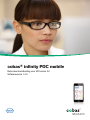 1
1
-
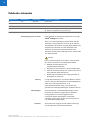 2
2
-
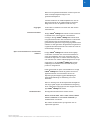 3
3
-
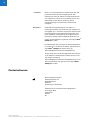 4
4
-
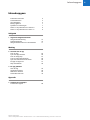 5
5
-
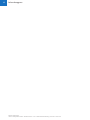 6
6
-
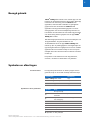 7
7
-
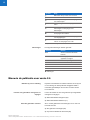 8
8
-
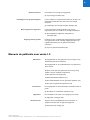 9
9
-
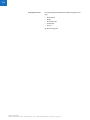 10
10
-
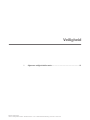 11
11
-
 12
12
-
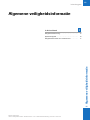 13
13
-
 14
14
-
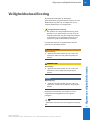 15
15
-
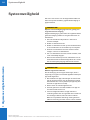 16
16
-
 17
17
-
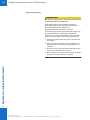 18
18
-
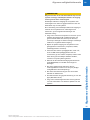 19
19
-
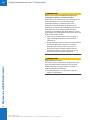 20
20
-
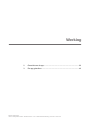 21
21
-
 22
22
-
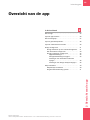 23
23
-
 24
24
-
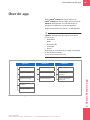 25
25
-
 26
26
-
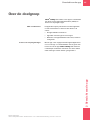 27
27
-
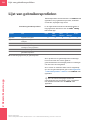 28
28
-
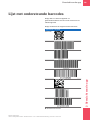 29
29
-
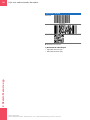 30
30
-
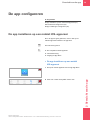 31
31
-
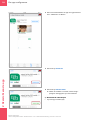 32
32
-
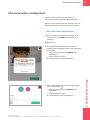 33
33
-
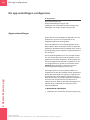 34
34
-
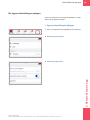 35
35
-
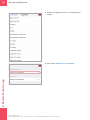 36
36
-
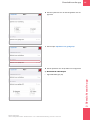 37
37
-
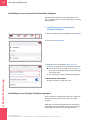 38
38
-
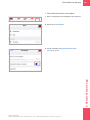 39
39
-
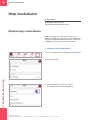 40
40
-
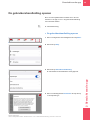 41
41
-
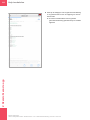 42
42
-
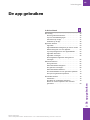 43
43
-
 44
44
-
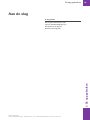 45
45
-
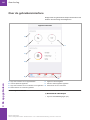 46
46
-
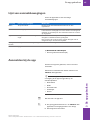 47
47
-
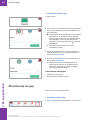 48
48
-
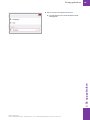 49
49
-
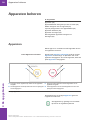 50
50
-
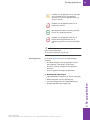 51
51
-
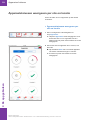 52
52
-
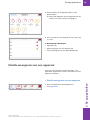 53
53
-
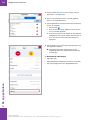 54
54
-
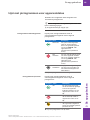 55
55
-
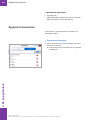 56
56
-
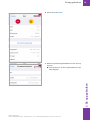 57
57
-
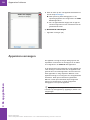 58
58
-
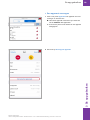 59
59
-
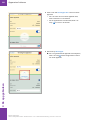 60
60
-
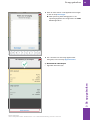 61
61
-
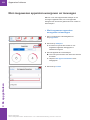 62
62
-
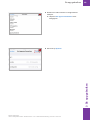 63
63
-
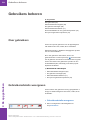 64
64
-
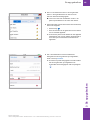 65
65
-
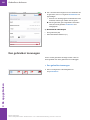 66
66
-
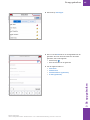 67
67
-
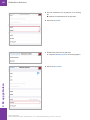 68
68
-
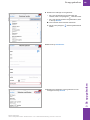 69
69
-
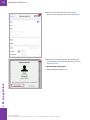 70
70
-
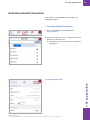 71
71
-
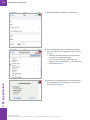 72
72
-
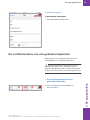 73
73
-
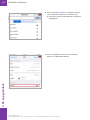 74
74
-
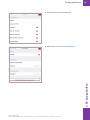 75
75
-
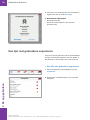 76
76
-
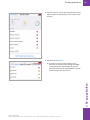 77
77
-
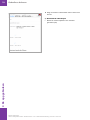 78
78
-
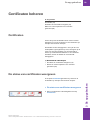 79
79
-
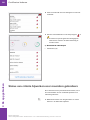 80
80
-
 81
81
-
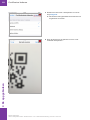 82
82
-
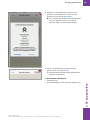 83
83
-
 84
84
-
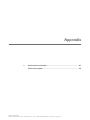 85
85
-
 86
86
-
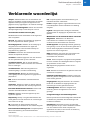 87
87
-
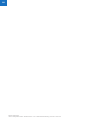 88
88
-
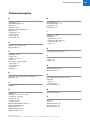 89
89
-
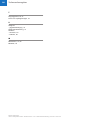 90
90
Roche cobas infinity POC Add-on Handleiding
- Type
- Handleiding
Gerelateerde papieren
-
Roche cobas infinity POC Add-on Handleiding
-
Roche cobas infinity POC Add-on Handleiding
-
Roche cobas infinity POC Add-on Handleiding
-
Roche cobas infinity POC Add-on Handleiding
-
Roche cobas infinity POC Add-on Handleiding
-
Roche cobas infinity POC Add-on Handleiding
-
Roche cobas b 101 Handleiding
-
Roche cobas Liat Gebruikershandleiding
-
Roche cobas Liat Gebruikershandleiding
-
Roche cobas Liat Handleiding